Las 6 mejores soluciones para Android que no se conectan a dispositivos Bluetooth
¿Ha intentado emparejar un dispositivo Bluetooth con su teléfono Android y tiene problemas? Al igual que usted, a menudo nos preguntamos por qué un simple emparejamiento de dispositivos nos intriga. Es por eso que hemos compilado seis (6) solucionadores de problemas para ayudarlo a solucionar el problema. Siga las instrucciones cuidadosamente y su dispositivo Bluetooth debería conectarse rápidamente.
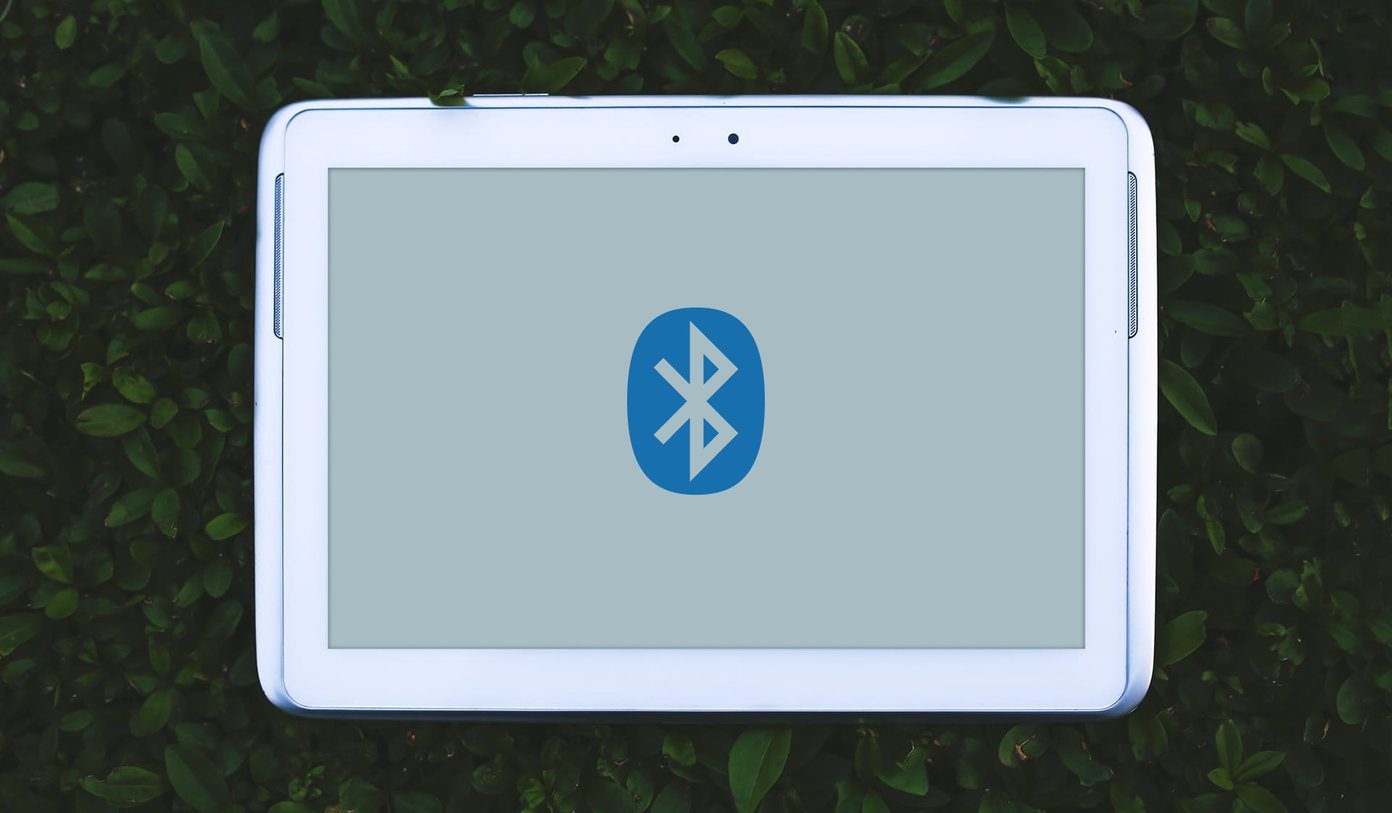
Antes de cambiar la configuración de su dispositivo u otras soluciones complejas, debe realizar algunas comprobaciones preliminares esenciales. Específicamente en el dispositivo Bluetooth. Primero, ¿el dispositivo tiene suficiente batería? Algunos accesorios Bluetooth alimentados por batería no se conectarán al teléfono inteligente cuando estén bajos o alcancen un cierto porcentaje.
Si el dispositivo no funciona con batería, asegúrese de que esté correctamente conectado a una fuente de alimentación. También debe confirmar que el dispositivo está configurado en modo de emparejamiento y que no hay otros dispositivos conectados a él. Si el problema persiste después de realizar estas comprobaciones, aquí hay algunas otras cosas que puede probar.
1. Vuelva a habilitar Bluetooth
Este debería ser su primer punto de llamada siempre que no pueda emparejar dispositivos Bluetooth con su teléfono o tableta Android. Apague Bluetooth, vuelva a encenderlo después de unos segundos e intente el proceso de emparejamiento nuevamente.
2. Olvida el dispositivo
Si ha emparejado y usado su dispositivo Bluetooth anteriormente, pero de repente se niega a conectarse a su teléfono inteligente Android después de un tiempo, olvidarse del dispositivo puede ayudar.
Lee También Cómo denunciar a alguien en Discord
Cómo denunciar a alguien en DiscordEsto implica eliminar el dispositivo Bluetooth de la memoria de conexión Bluetooth de su teléfono inteligente y volver a conectarlo desde cero.
Paso 1: Inicie el menú Configuración de su dispositivo y seleccione Dispositivos conectados.
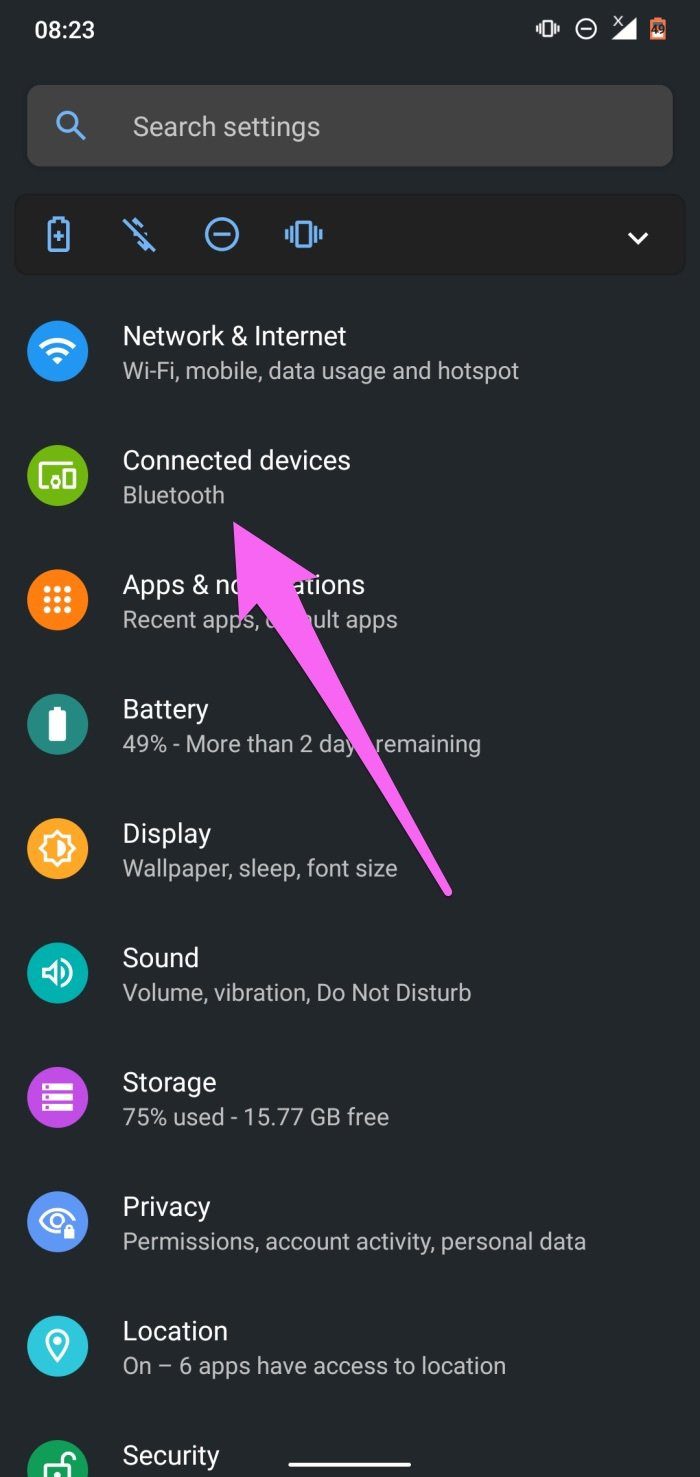
anotar: Según la marca y el modelo de su dispositivo, esta opción puede llamarse Bluetooth, Configuración de Bluetooth u otras variaciones similares.
2do paso: En la sección "Dispositivos conectados anteriormente", toque el ícono de ajustes junto al dispositivo Bluetooth correspondiente.
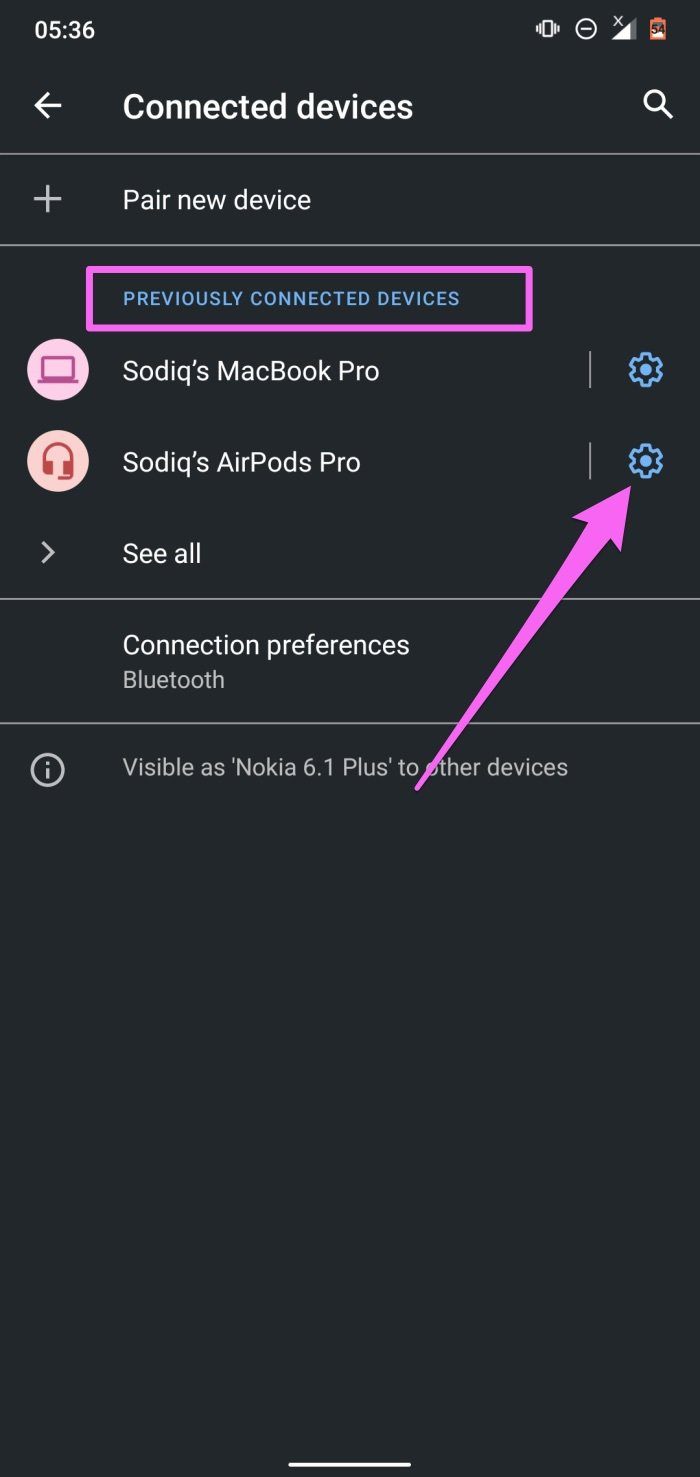
Si no puede encontrar el dispositivo en la lista, toque la flecha desplegable Ver todo y haga clic en el ícono de ajustes en el dispositivo que desea olvidar.
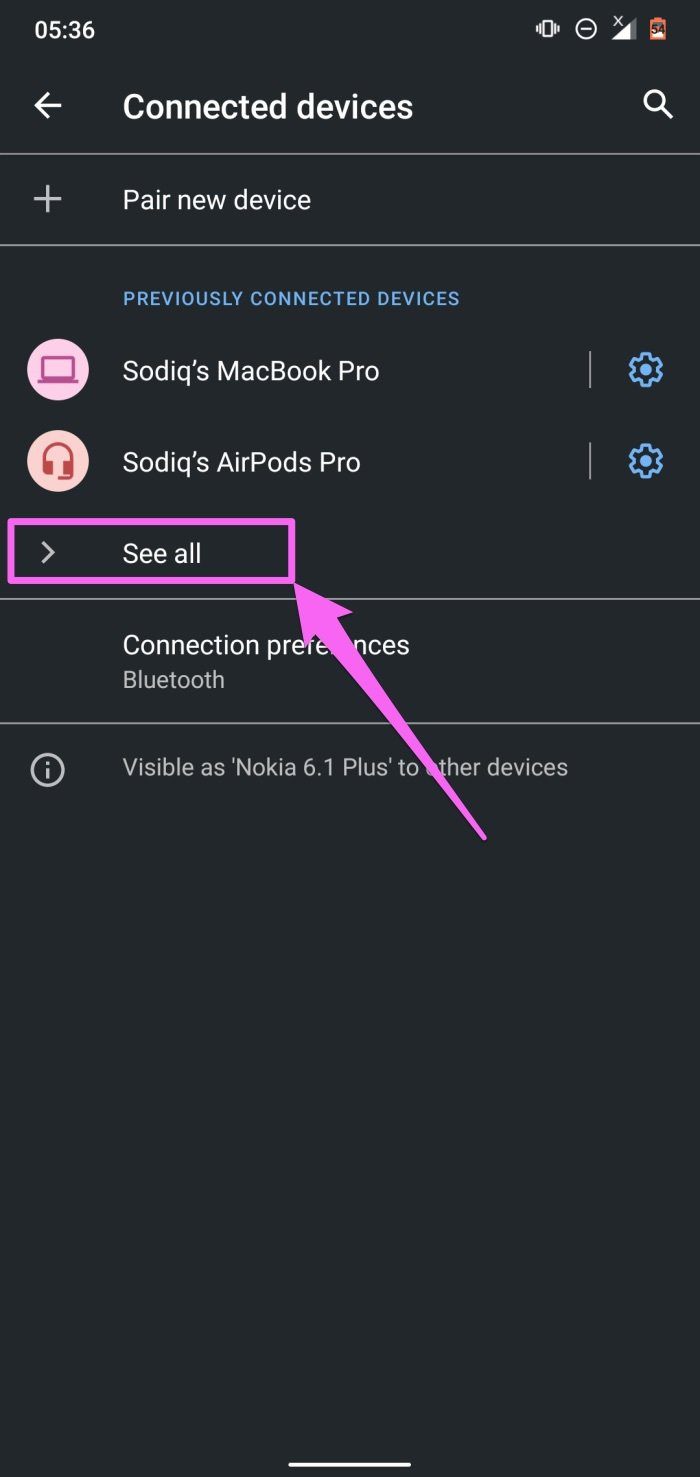
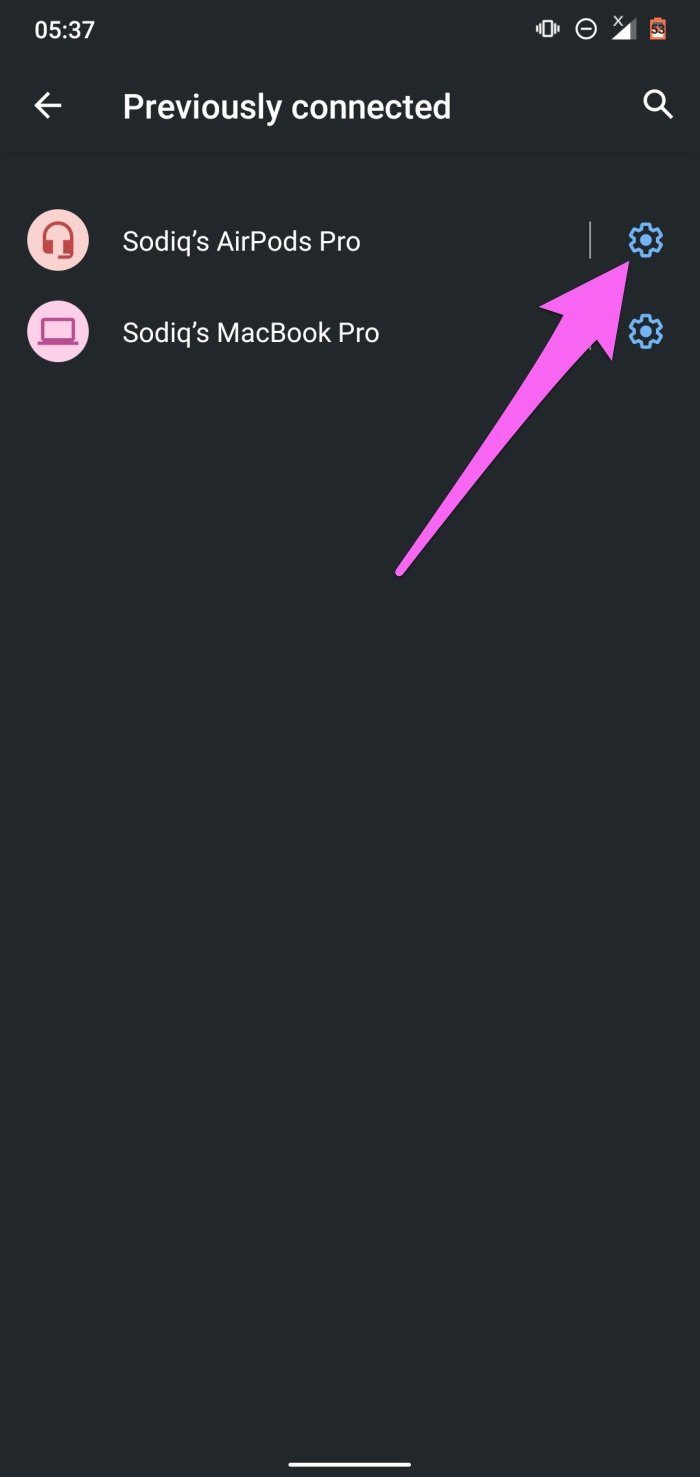
Paso 3: En la página Detalles del dispositivo, toque el icono Olvidar y seleccione Olvidar dispositivo en el mensaje de confirmación.
Lee También Cómo ocultar y mostrar aplicaciones en teléfonos Samsung
Cómo ocultar y mostrar aplicaciones en teléfonos Samsung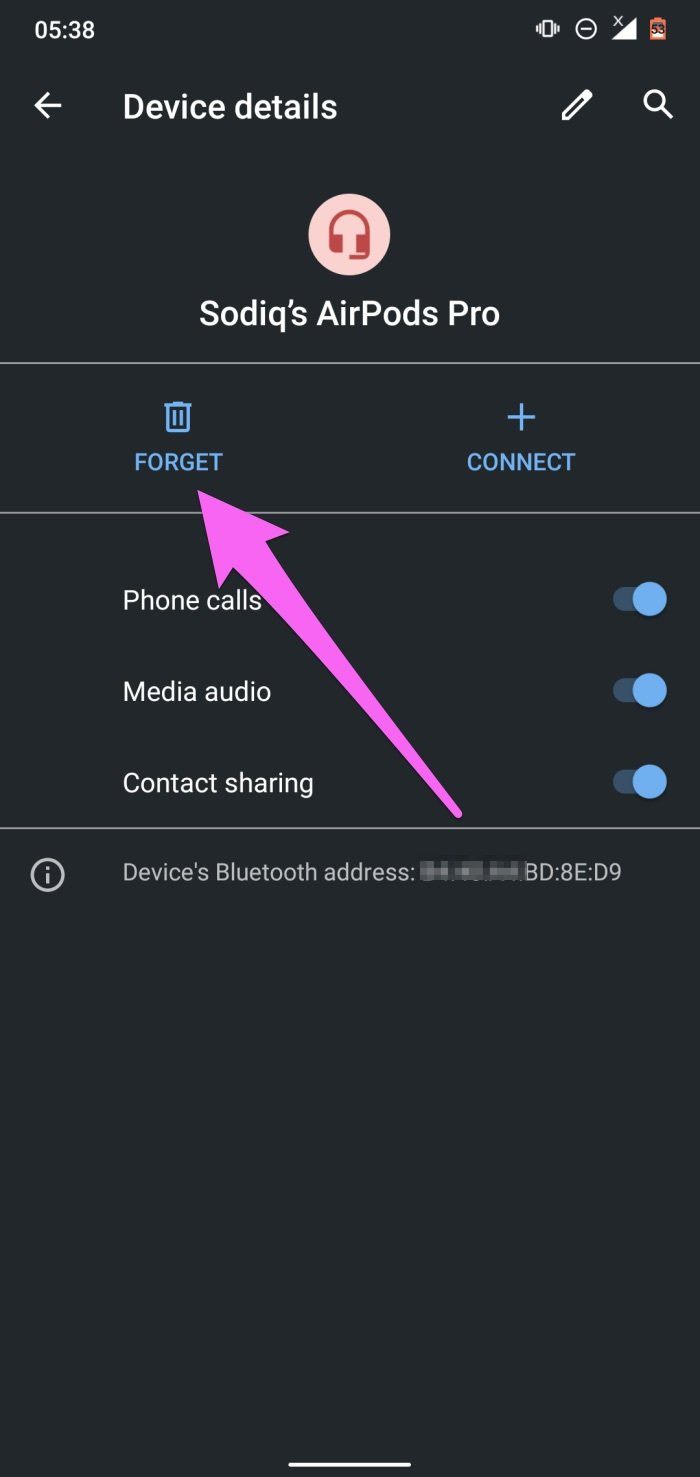

Ahora regrese a la página de configuración de Bluetooth (consulte el paso 1) y toque "Emparejar nuevo dispositivo" para volver a conectar el dispositivo Bluetooth. Por cierto, pon el dispositivo Bluetooth en modo de emparejamiento. Y si se le pide que confirme o ingrese un código de confirmación de emparejamiento, haga clic en Emparejar o Aceptar.
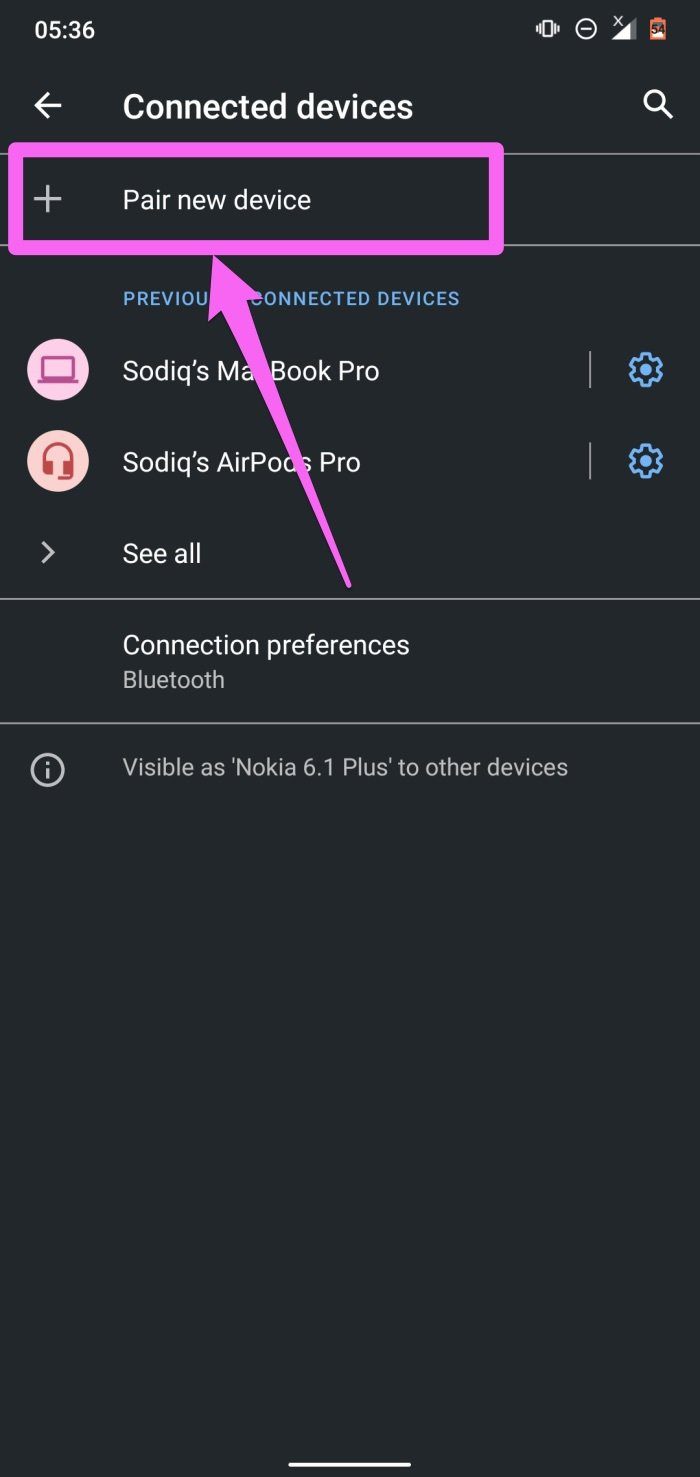
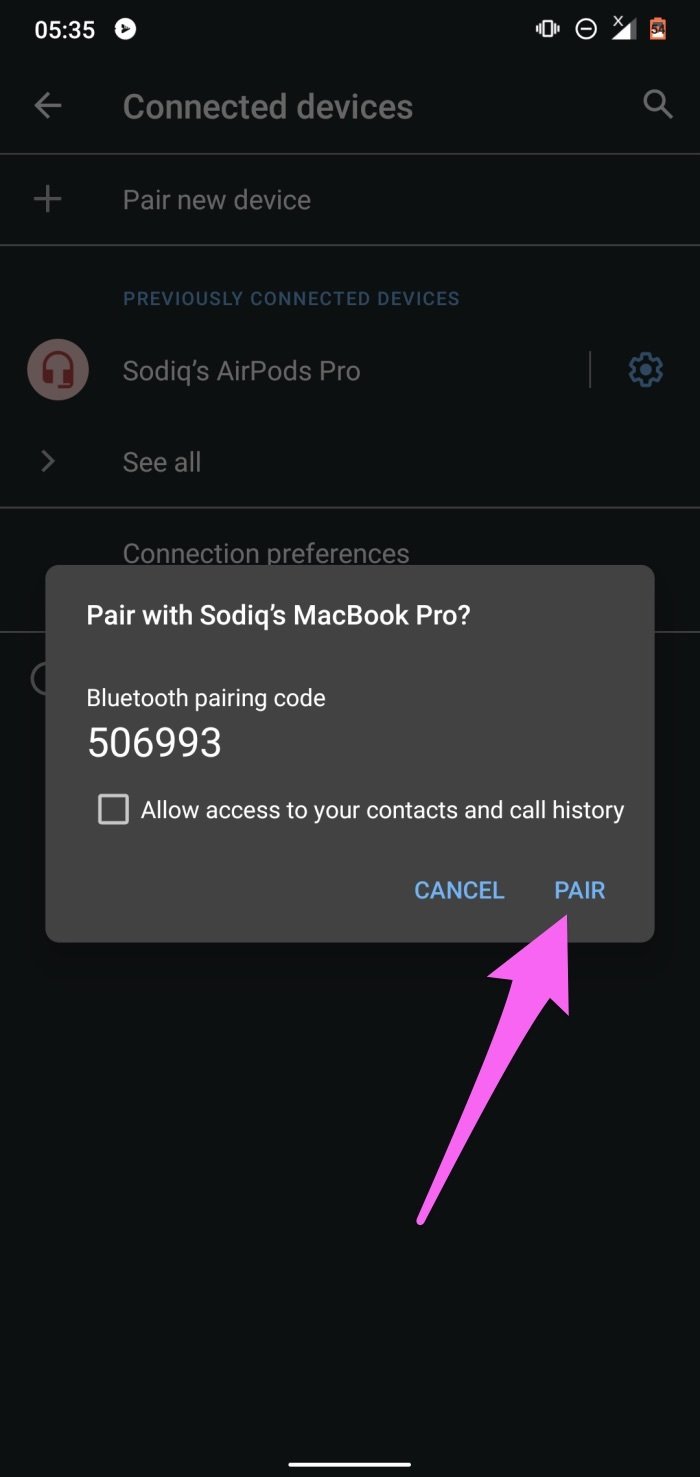
3. Reiniciar el dispositivo
Esto se aplica a ambos dispositivos en cuestión. Reinicie su dispositivo Android y dispositivo Bluetooth. Si aún no puede emparejar los dos dispositivos cuando se vuelven a encender, intente restablecer el dispositivo Bluetooth.
4. Restablecer el dispositivo Bluetooth
Debido a una distinción en el diseño, las características y los tipos, el proceso de restablecimiento de los dispositivos Bluetooth puede variar. Para restablecer algunos dispositivos Bluetooth, debe mantener presionado el botón de encendido durante unos segundos. Otros pueden requerir que mantenga presionados los botones de encendido y volumen simultáneamente. Le recomendamos encarecidamente que consulte el manual de instrucciones del dispositivo o visite el sitio web del producto para obtener instrucciones específicas.

Si su teléfono inteligente Android aún no establece una conexión con el dispositivo Bluetooth que acaba de restablecer o cualquier otro dispositivo Bluetooth, deberá restablecer la configuración de su red.
5. Restablecer la configuración de red
Se recomienda realizar un restablecimiento de red cuando su teléfono no se conecta a ningún dispositivo Bluetooth, pero otros dispositivos sí pueden. Todas las conexiones, dispositivos y configuraciones de Bluetooth se eliminarán de su dispositivo cuando restablezca la configuración de red. Esto también se aplica a otros protocolos relacionados con la red como Wi-Fi, conexiones celulares, VPN, etc. Obtenga más información sobre cómo restablecer la configuración de red en Android.
Paso 1: Inicie la aplicación de configuración de su dispositivo y seleccione Sistema.
Lee También Las 10 mejores plantillas de Evernote
Las 10 mejores plantillas de Evernote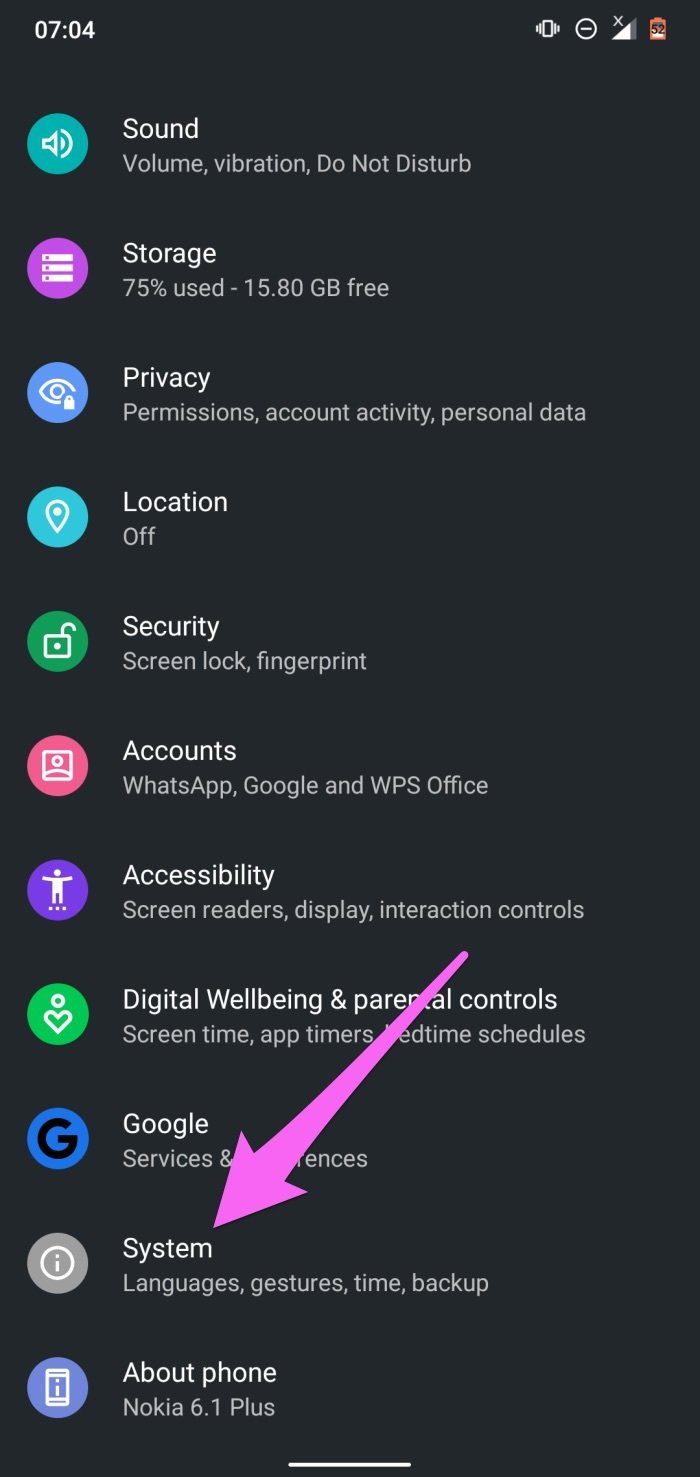
2do paso: Luego presione el botón desplegable Avanzado y seleccione Restablecer opciones.
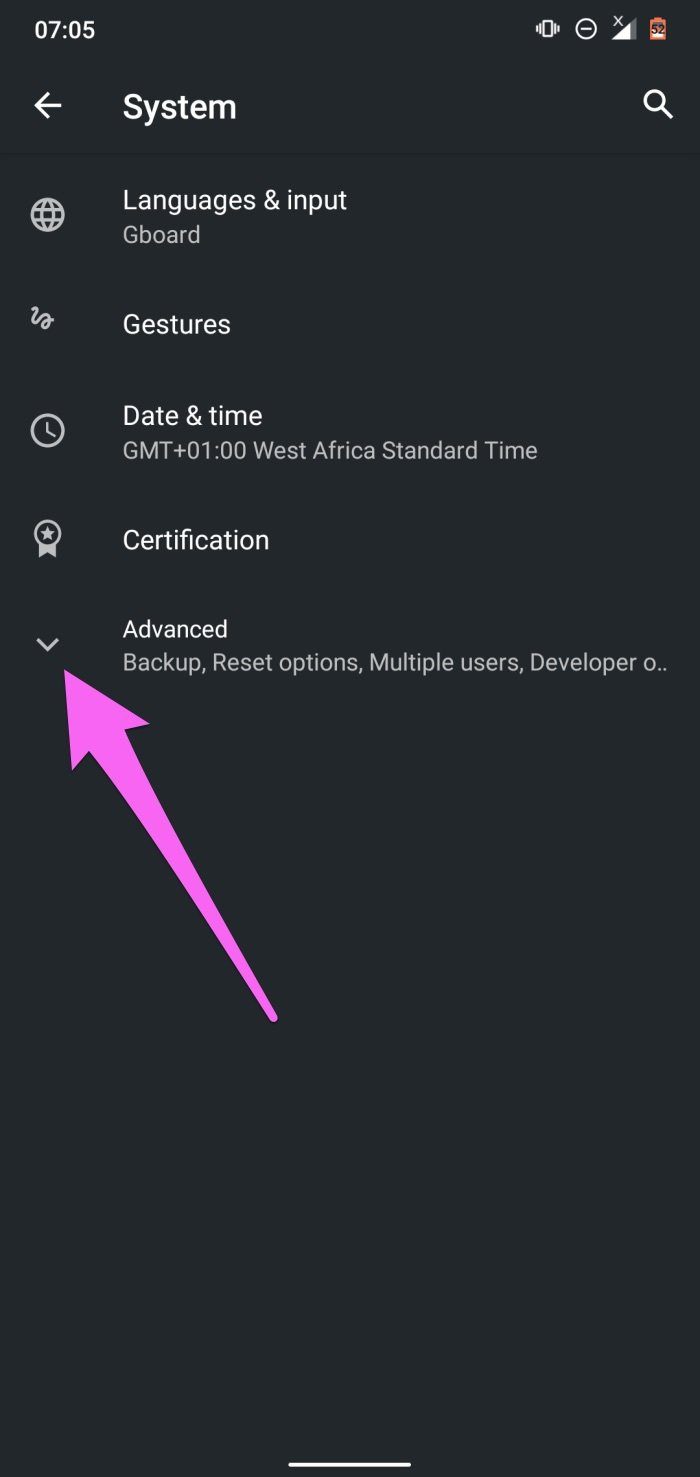

Paso 3: Seleccione "Restablecer Wi-Fi, celular y Bluetooth".
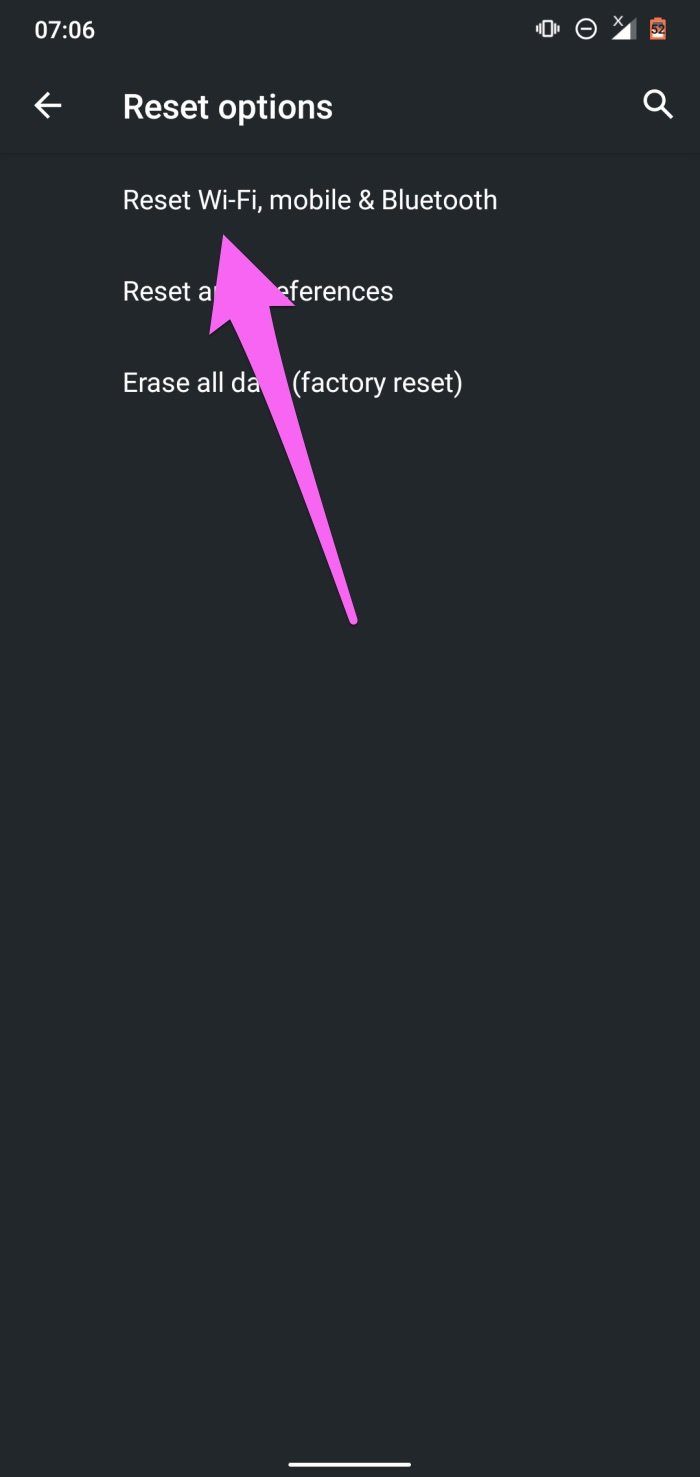
Paso 4: Toque el botón Restablecer configuración.

Paso 5: Ingrese la contraseña/contraseña/PIN/patrón de su teléfono y haga clic en Restablecer configuración para continuar.
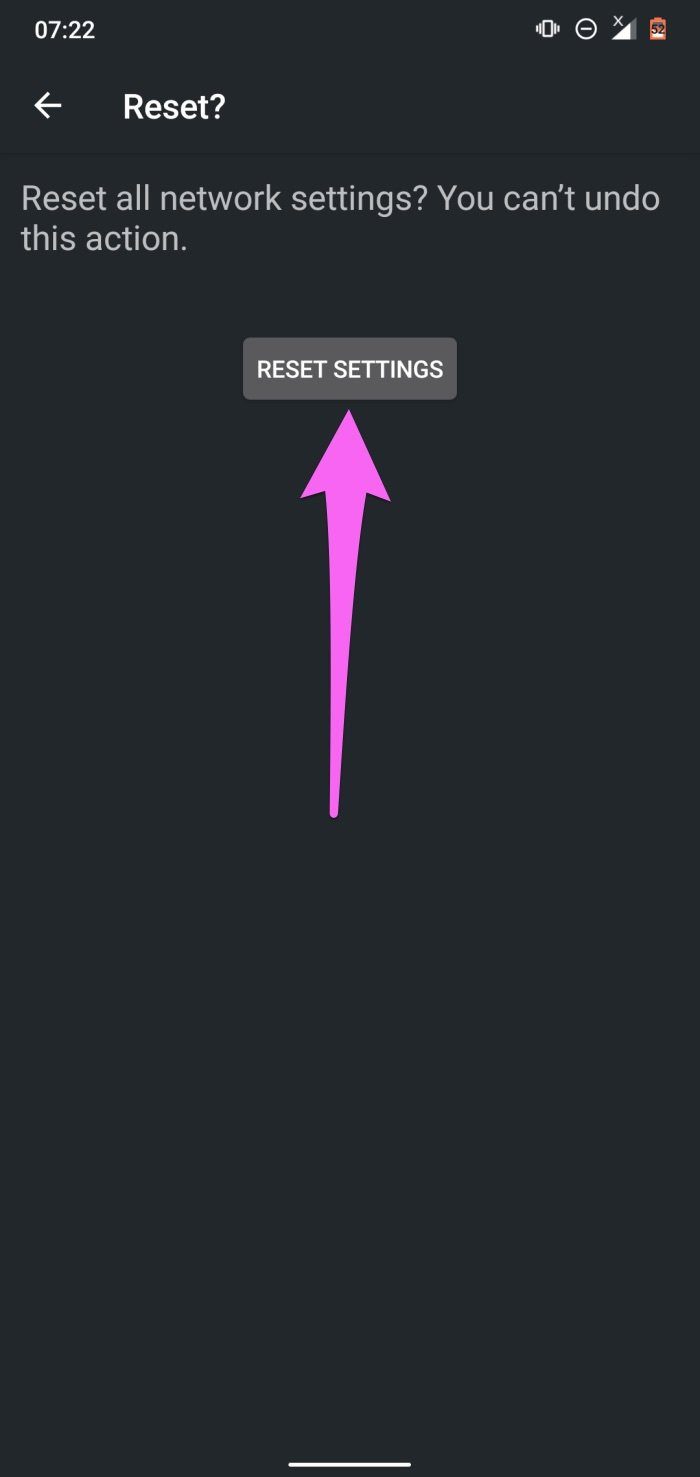
6. Actualizar el dispositivo
Las actualizaciones de Android tienen la costumbre de arruinar ciertas funciones del dispositivo. Y ya sabes lo que dicen de que la historia se repite. Si recientemente actualizó su dispositivo Android o si se está ejecutando en una versión anterior de Android, un error de Bluetooth podría ser el responsable de este problema. Curiosamente, estos errores se pueden eliminar instalando una nueva actualización sin errores.

Entonces, si ninguna de las soluciones recomendadas anteriormente resuelve el problema, intente actualizar su dispositivo a la última versión de Android. Vaya a Configuración > Sistema > Avanzado > Actualización del sistema y haga clic en el botón "Buscar actualizaciones".
Lee También Las 9 mejores formas de reparar la copia de seguridad de WhatsApp que no se restaura en el iPhone
Las 9 mejores formas de reparar la copia de seguridad de WhatsApp que no se restaura en el iPhonellenando los espacios vacios
La proximidad también juega un papel importante en la conectividad Bluetooth. Cuando empareje un dispositivo Bluetooth con su teléfono inteligente Android, asegúrese de que la distancia entre los dos dispositivos no supere los 5-10 metros o el rango de conexión recomendado especificado por el fabricante del dispositivo. Y si el dispositivo Bluetooth aún no se conecta a su teléfono u otros dispositivos, es probable que el hardware esté dañado. Comuníquese con el centro de servicio al cliente o visite la tienda para comprar el producto para repararlo o reemplazarlo.
Próximo : ¿El WiFi de su teléfono Android se apaga instantáneamente cuando lo enciende? ¿Simplemente se niega a llamar? Echa un vistazo a 7 formas de solucionar el problema en el enlace de la publicación a continuación.
Si quieres conocer otros artículos parecidos a Las 6 mejores soluciones para Android que no se conectan a dispositivos Bluetooth puedes visitar la categoría Informática.

TE PUEDE INTERESAR